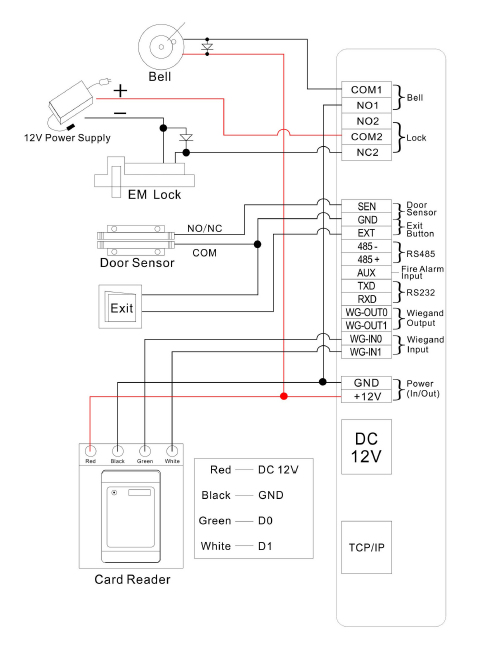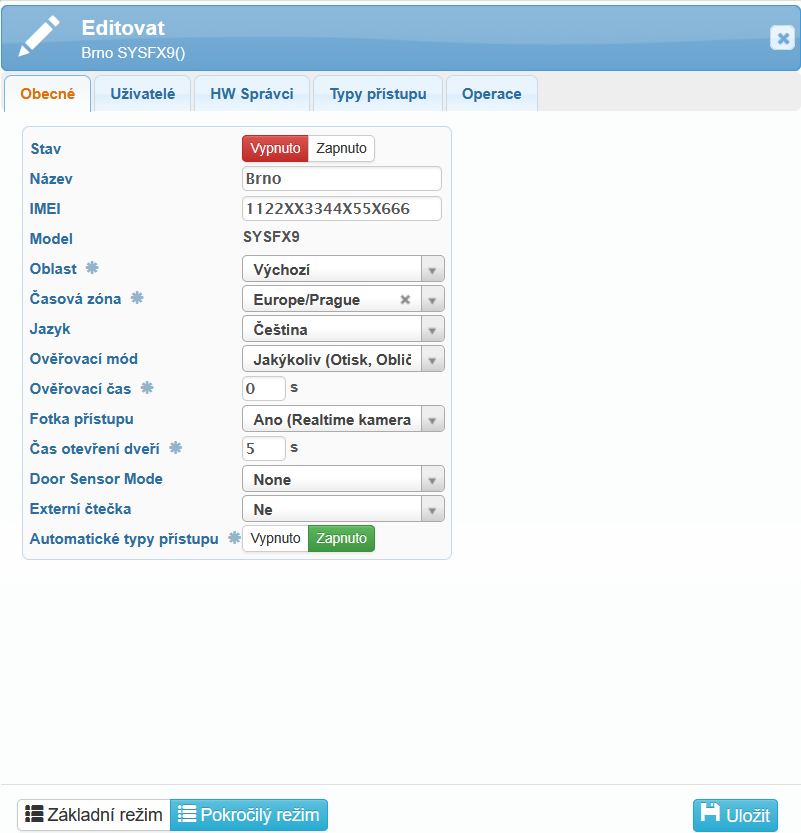Před instalací
- Před instalací se ujistěte, že veškeré kabely a vodiče, včetně napájení, jsou od zařízení odpojeny. Jinak může dojít k poškození zařízení nebo dokonce k ohrožení zdraví či života.
- Všechny nepoužité vodiče by měly být zakončeny tak, aby se zabránilo přístupu k nim a možnosti vniknutí do zařízení.
- V místech, kde je nebezpečí vzniku statické elektřiny, připojte nejprve nulový vodič napájení pro ochranu před nebezpečím poškození zařízení statickou elektřinou.
- Napájecí vodiče a napájení připojujte až nakonec, po úplném zapojení všech ostatních vodičů.
- Doporučená výška instalace čtečky je tak, aby objektiv kamery byl ve výšce očí.
- Při testování odchodového tlačítka si zajistěte možnost průchodu pro případ chybného zapojení či funkce.
- Pro připojení čtečky k externím zařízením použijte vícežilový (8 žilový) stíněný kabel. Stínění kabelu připojte pouze na jednom konci na ochranný zemnící bod.
- Pro připojení napájení použijte vodiče o průřezu minimálně 2,5 mm2 . Vzdálenost mezi napájecím zdrojem a čtečkou by měla být co nejmenší pro snížení ztrát na vodičích.
- Pro připojení přes RS485 použijte výhradně twistový (kroucený) kabel o průřezu vodičů minimálně 0,5 mm2.
- Zabraňte souběhu kabelu se silovými kabely. V případě nezbytnosti zajistěte mezi nimi vzdálenost alespoň 50 cm.
Doporučení k instalaci
Instalujte zařízení uvnitř, minimálně 3 metry od okna a 2 metry od zdroje světla. Nedoporučujeme instalovat zařízení k oknům a ve venkovních prostorách.
Instalace:
- Nalepte vzor upevnění rámečku na stěnu a vyvrtejte díry dle značení na nálepce
- Připevněte rámeček na stěnu pomocí šroubů
- Nasaďte čtečku na rámeček
- Připevněte čtečku k rámečku pomocí přiloženého šroubku
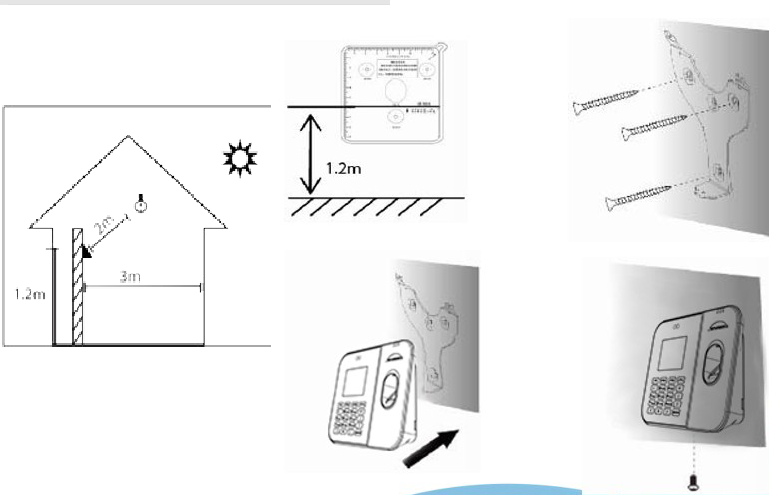
Zprovoznění čtečky se systémem SYSDO
Před prvním zapnutím odstraňte krytku z kontaktů na baterii čtečky. Čtečka je v základním nastavení nakonfigurována a připravena k použití se systémem SYSDO. V základním nastavení je nastaveno DHCP, komunikace se systémem SYSDO a časová zóna střední Evropy. Přidání čtečky do systému a jejich uživatelů a typů přístupů se nastavuje pohodlně přes online rozhraní SYSDO.
Základní konfigurace terminálu
Čtečka je nakonfigurovaná na komunikaci s naším serverem a odesílání přístupů do SYSDO.
Stačí pouze připojit na internet a zavést do systému a můžete používat.
1. Ethernet
Čtečka je defaultně nastavena na DHCP. Stačí připojit síťový kabel. Pro vypnutí DHCP a nastavení pevné IP adresy zadejte tlačítko F4 – tím se dostanete do komunikace. Ethernet – OK, DHCP – OK, potom změňte pomocí šipek na NE a OK. Vyplňte IP adresu a další dle místní sítě.
2. WiFi
- Tlačítko F4 pomocí šipky dolů na Wi-Fi, OK
- Povolit změníme na ANO, OK
- Sjedeme na poslední položku Hledat, OK
- Vyhledají se dostupné wi-fi sítě
- Vybereme naši zvolenou síť, OK
- Zadáme heslo na wi-fi, pozor na velká a malá písmena, čísla (měníme pomocí šipky vpravo)
Přidání terminálu do SYSDO
Postup přidání terminálu do SYSDO najdete zde.
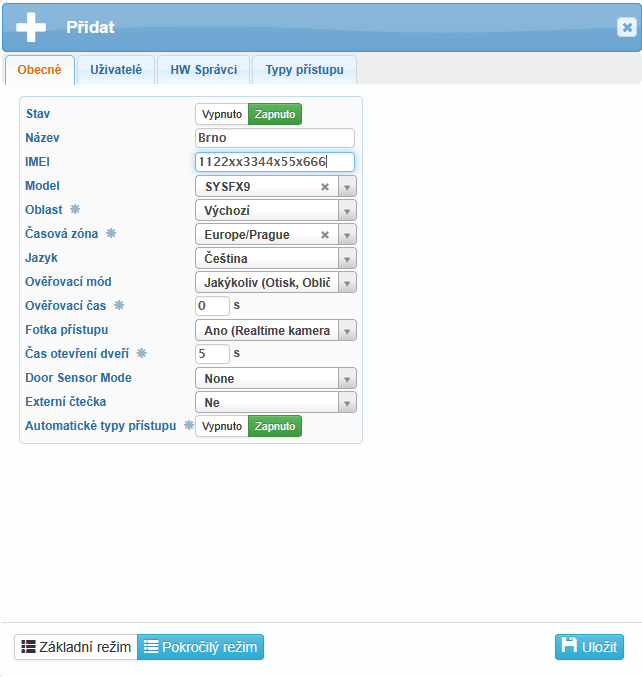
Zavedení uživatele a nahrání ověřovacích údajů
Zavedení nového uživatele provedete přes Administrativa – Uživatelé – tlačítko![]() . Vyplňte informace o uživateli a dejte
. Vyplňte informace o uživateli a dejte ![]() .
.
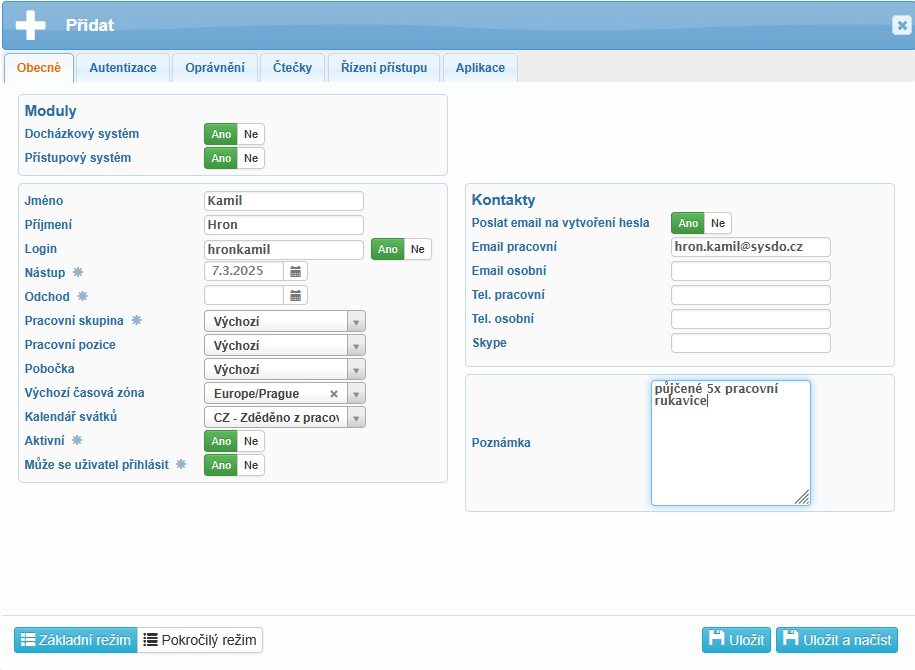
Pro nahrání ověřovacích údajů (otisků prstů, obličej, karty/čipu) se otevře okno, kde vyberete čtečku, na které se uživatel bude nahrávat, vyberete operaci – nahrátí otisku, obličeje nebo karty/čipu. Dáte další.
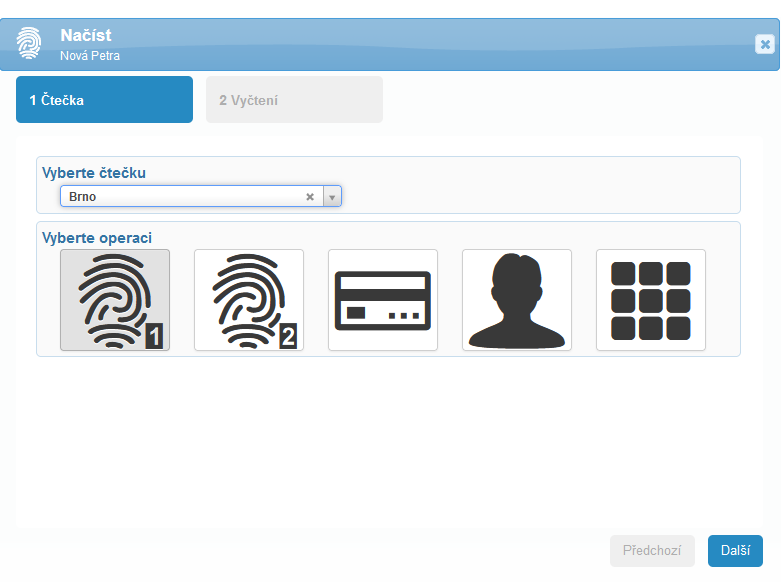
Na čtečce se spustí načtení a čtečka vyzve uživatele k přiložení prstu, přiblížení obličeje nebo přiložení karty. V systému se napíše, že načtení bylo spuštěno na čtečce. Jakmile uživatel splní požadavky na nahrání údajů, dáte tlačítko Další.
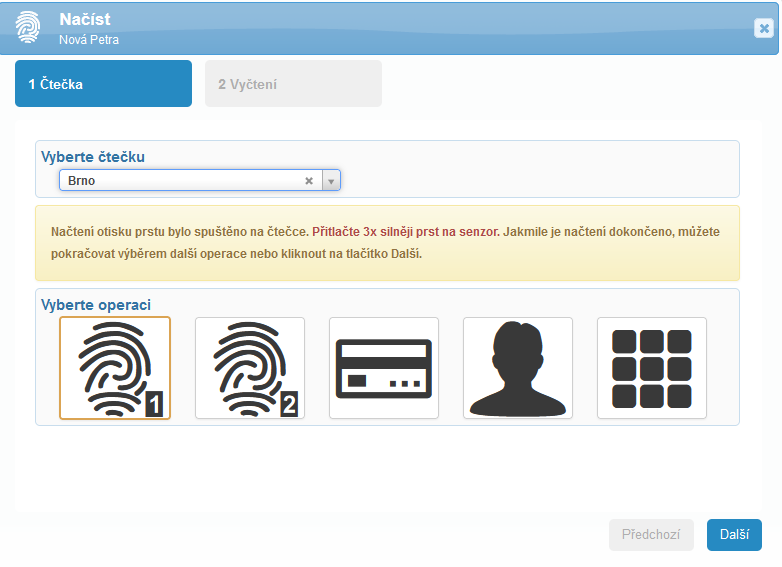
Proběhne vyčtení údajů, počkejte až ukazatel průběhu zezelená a objeví se u něj Uloženo. Potom dejte Dokončit.
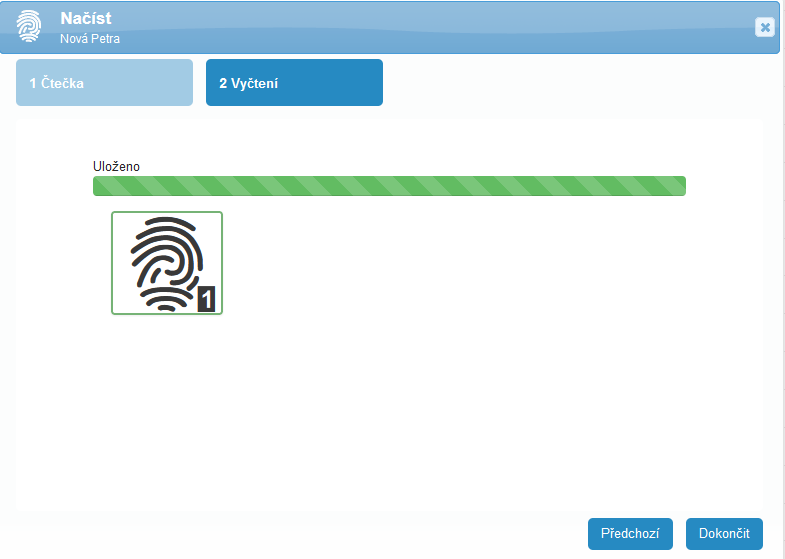
Editace čtečky z webové aplikace
Přiřazení uživatelů do čtečky
Po nahrání a uložení přihlašovacích údajů PŘIŘAĎTE UŽIVATELE DO ČTEČKY – bez přiřazení čtečka nepozná, o jakého se jedná uživatele.
Uživatele můžete přiřadit dvěma způsoby:
- Stav Vypnuto/Zapnuto
- Změna názvu
- Změna IMEI
- Model SYSFX9
- Oblast – pokud máte založené Oblasti v SYSDO (například dle poboček, oddělení ve firmě apod.). Pokud nelze editovat, pak je nastavení přebrané z připojené čtečky. Nastavte na připojené čtečce.
- Časová zóna – pokud nelze editovat, pak je nastavení přebrané z připojené čtečky. Nastavte na připojené čtečce.
- Jazyk
- Ověřovací mód – vyberete, jakým způsobem se budou moci uživatelé ověřovat
- Ověřovací čas – doba, po kterou se můžete znovu ověřit. Během této doby se neodesílá událost na server.
Menu čtečky -> Nastavení -> Log -> Ověřovací čas (min). Defaultní hodnota je 0 s. - Fotka přístupu
- Čas otevření dveří – doba sepnutí relé – netřeba řešit, pokud nemáme připojeno na dveře. Menu čtečky -> Nastavení -> Přístup -> Čas otevření dveří (s). Defaultní hodnota je 5 s.
- Door sensor mode – netřeba řešit, pokud nemáme připojeno na dveře
- Externí čtečka
- Automatické typy přístupu – doporučujeme mít zapnuté – čtečka SYSFX9 nemá dotykový displej. Při zapnuté automatice se přístupy přidělují dle nastavené směny a plánů, není třeba vybírat typy přístupů (tlačítka). Typ přístupu je detekován automaticky (není nutné vybrat typ přístupu na čtečce).
Zde vybíráme, kdo se bude moci na čtečce ověřovat. Strom uživatelů rozkliknete pomocí malých trojúhelníčků u zatrhávacího pole.
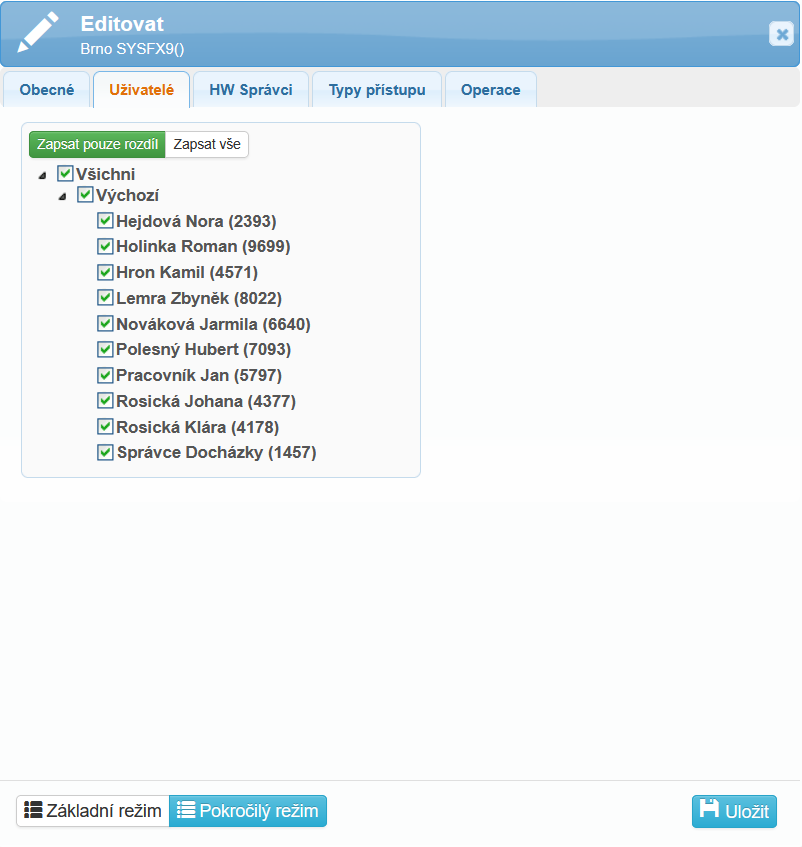
Pokud nechcete, aby měl kdokoli jiný než správce docházky možnost měnit nastavení čtečky, nastavte si HW správce čtečky. Při pokusu dostat se do Menu čtečky bude potřeba ověření správce – otisk, obličej, karta, pin – záleží, co máte nastaveno.
Jako správce určete někoho, kdo je ve firmě VŽDY přítomen. V případě, že vypadne komunikace a bude nastaven správce, který nebude přítomen, nepůjde se do nastavení čtečky dostat. Správců můžete mít určeno více.
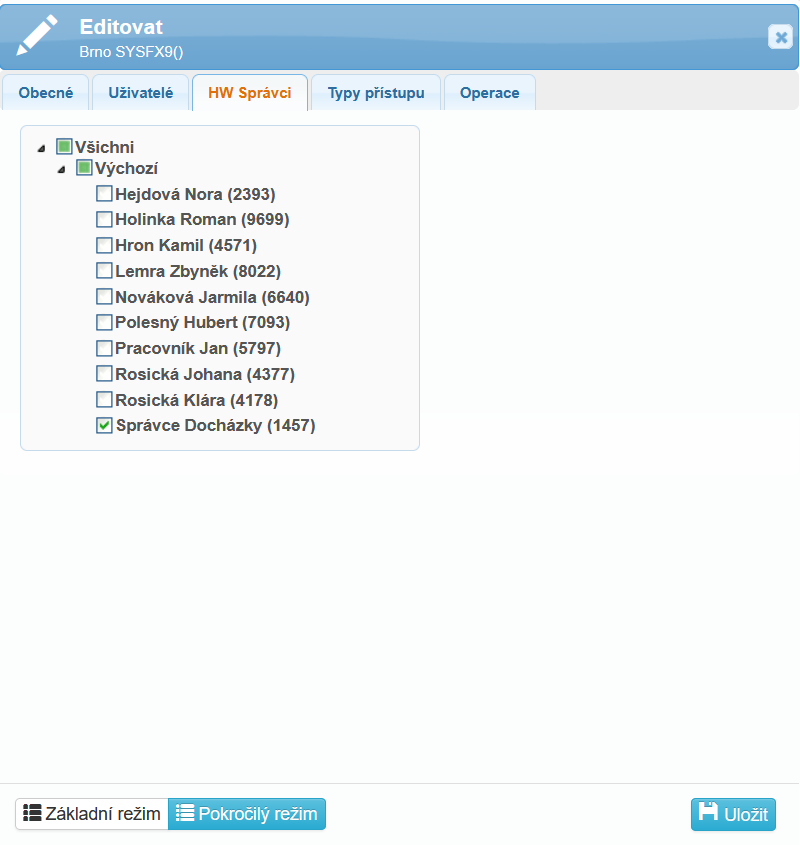
Zde volíme, jaké typy přístupu jsou přístupné pro uživatele.
NASTAVENÍ TLAČÍTEK
- Pokud budete mít vypnutou automatiku tlačítek a je vyžadován výběr tlačítka
- Typ přístupu 1 bude vždy prázdný, popřípadě „Automaticky“ – nelze měnit
- Hned při nastavení doporučujeme tlačítka vytisknout a umístit v blízkosti čtečky
- Doporučujeme na tlačítka F1-F3 nastavit nejčastěji používané typy přístupu – tj. Příchod, Odchod, Pauza a na F4 dát výběr ostatních tlačítek – MENU
- Ověřování může být následující:
- uživatel vybere typ přístupu, potom se ověří
- uživatel se ověří a potom vybere typ přístupu
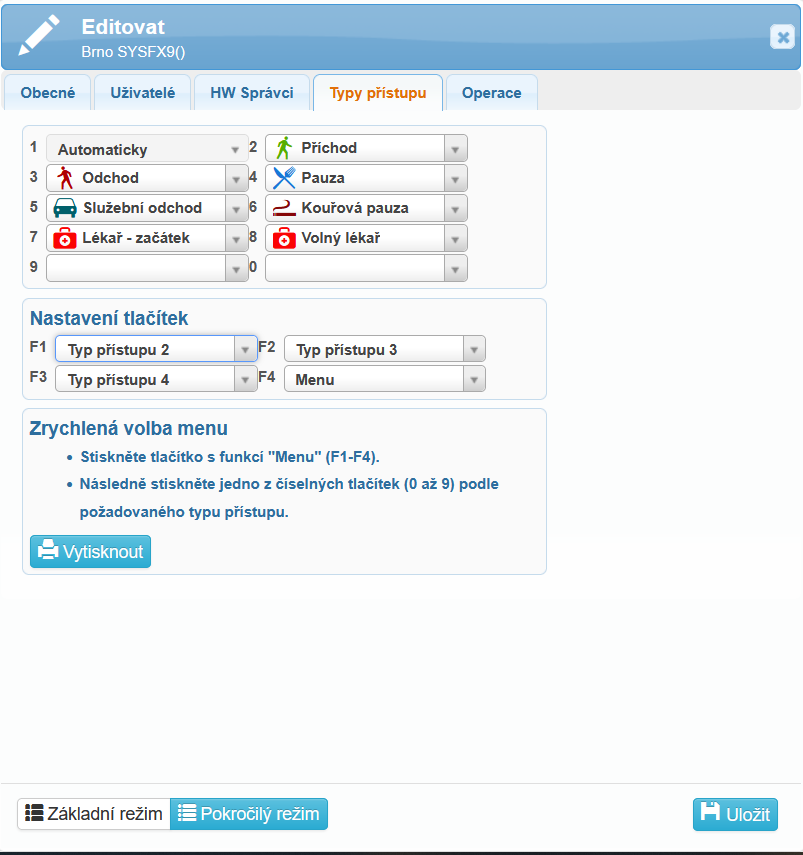
Záložka Operace umožňuje vyčtení údajů ze čtečky na dálku a ovládání čtečky na dálku.
Operace s uživateli:
- smazat všechny uživatele ve čtečce
- nahrát všechny uživatele do čtečky
- vyčtení uživatelé
- zobrazit naposled vyčtené uživatele
Operace se čtečkou:
- znovu nahrát nastavení do čtečky
- restartovat
- vyčtení nastavení
- vyčtení infa
- vyčtení času
- otevřít dveře
- vyčtení G-log
- vyčtení naznámých ověření
- vyčtení nastavení F tlačítek
- Firnware Upgrade
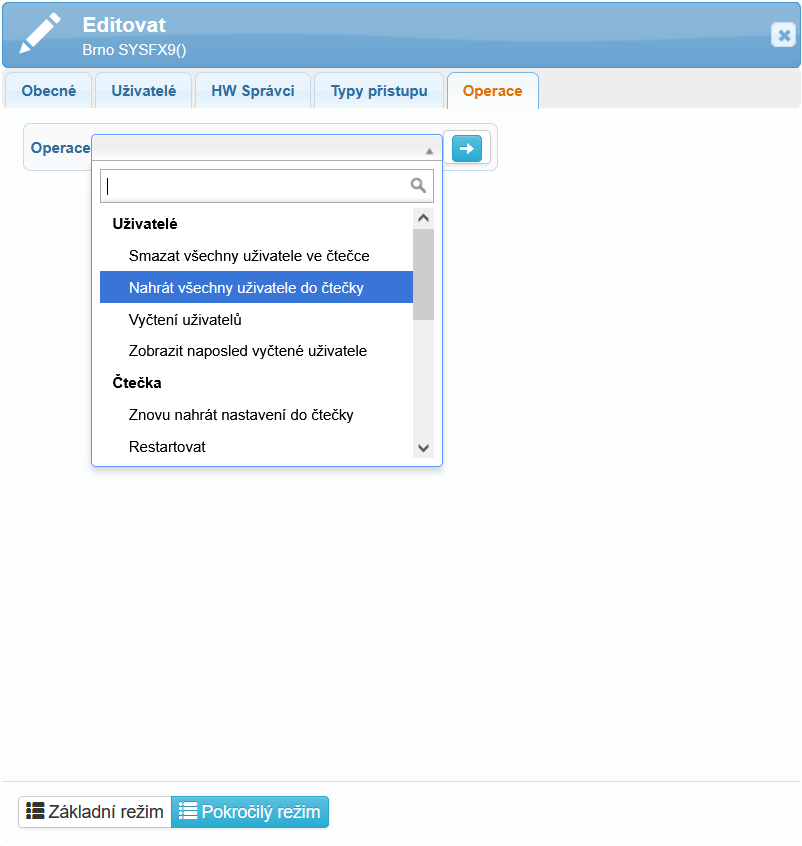
Ovládání čtečky
Čtečka SYSFX9 nemá dotykový displej. Ovládá se pomocí tlačítek pod displejem. Pro výběr typu přístupu k ověření použijeme tlačítko F1, dále šipky. Pro pohyb v menu a typech přístupu slouží šipky doprava, doleva, nahoru, dolů. Volby potvrzujeme tlačítkem M/OK. Toto tlačítko také slouží pro vstup do Menu čtečky. Pro návrat zpět a zrušení volby použijeme tlačítko ESC. Šipka doleva slouží v případě psaní textu k mazání. Šipka doprava slouží v případě psaní textu jako změna velkých písmen, čísel a speciálních symbolů. Tlačítko F4 je zkratkou do nastavení Komunikace.
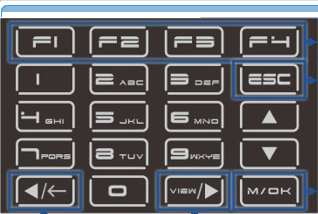
Popis konektorů
- 5-ti pin konektor například pro připojení zámku
- 12-ti pin konektor pro Wiegand komunikaci, RS485 komunikaci, Odchodové tlačítko atd.
- Napájení In/Out
- Napájení přiloženým zdrojem 12V
- TCP/IP – ethernetový (internetový) kabel

Schéma zapojení